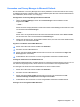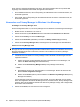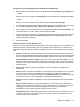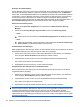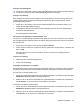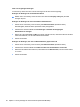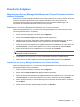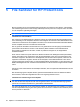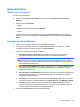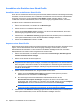ProtectTools (select models only) - Windows 7
Wenn Sie eine versiegelte E-Mail-Nachricht öffnen, wird das Sicherheits-Label im Kopf der E-Mail
angezeigt. Das Sicherheits-Label enthält die folgenden Informationen:
●
die Anmeldeinformationen, die zur Überprüfung der Identität der Person verwendet wurden, die
die E-Mail signiert hat
●
das Produkt, das zur Überprüfung der Anmeldeinformationen der Person verwendet wurde, die
die E-Mail signiert hat
Verwenden von Privacy Manager in Windows Live Messenger
Hinzufügen von Privacy Manager Chat
Gehen Sie folgendermaßen vor, um Privacy Manager Chat zu Windows Live Messenger hinzuzufügen:
1. Melden Sie sich an Windows Live Home an.
2. Klicken Sie auf das Symbol Windows Live und anschließend auf Windows Live Services.
3. Klicken Sie auf Gallery und dann auf Messenger.
4. Klicken Sie auf Activities (Aktivitäten) und weiter auf Safety and Security (Sicherheit).
5. Klicken Sie auf Privacy Manager Chat, und befolgen Sie die Anleitungen auf dem Bildschirm.
Starten von Privacy Manager Chat
HINWEIS: Um Privacy Manager Chat einsetzen zu können, müssen beide Parteien sowohl Privacy
Manager als auch ein Privacy Manager-Zertifikat installiert haben. Näheres zur Installation eines Privacy
Manager-Zertifikats finden Sie im Abschnitt „Anfordern und Installieren eines Privacy Manager-
Zertifikats“ auf Seite 5.
1. Verwenden Sie zum Starten von Privacy Manager Chat in Windows Live Messenger eines der
folgenden Verfahren:
a. Klicken Sie mit der rechten Maustaste auf einen Online-Kontakt in Live Messenger, und
wählen Sie Start an Activity (Eine Aktivität starten).
b. Klicken Sie auf Start Privacy Manager Chat (Privacy Manager Chat starten).
– ODER –
a. Doppelklicken Sie auf einen Online-Kontakt in Live Messenger. Klicken Sie dann auf das
Menü Liste der Programme anzeigen.
b. Klicken Sie auf Action (Aktion) und anschließend auf Start Privacy Manager Chat (Privacy
Manager Chat starten).
Privacy Manager sendet eine Einladung an den Kontakt, um Privacy Manager Chat zu starten.
Wenn der eingeladene Kontakt die Einladung annimmt, wird das Fenster „Privacy Manager Chat“
geöffnet. Wenn der eingeladene Kontakt nicht über Privacy Manager verfügt, wird er aufgefordert,
die Software herunterzuladen.
2. Klicken Sie auf Start, um einen sicheren Chat zu beginnen.
46 Kapitel 4 Privacy Manager for HP ProtectTools (bestimmte Modelle)